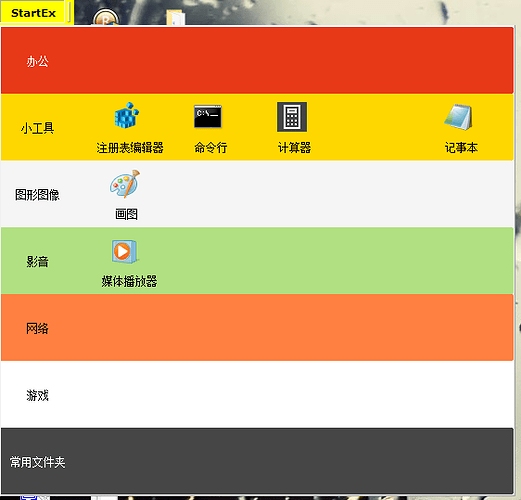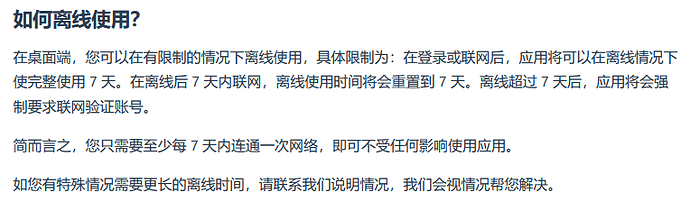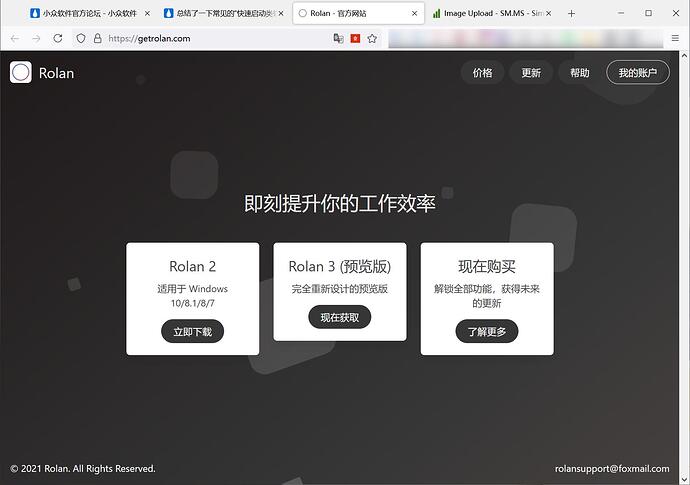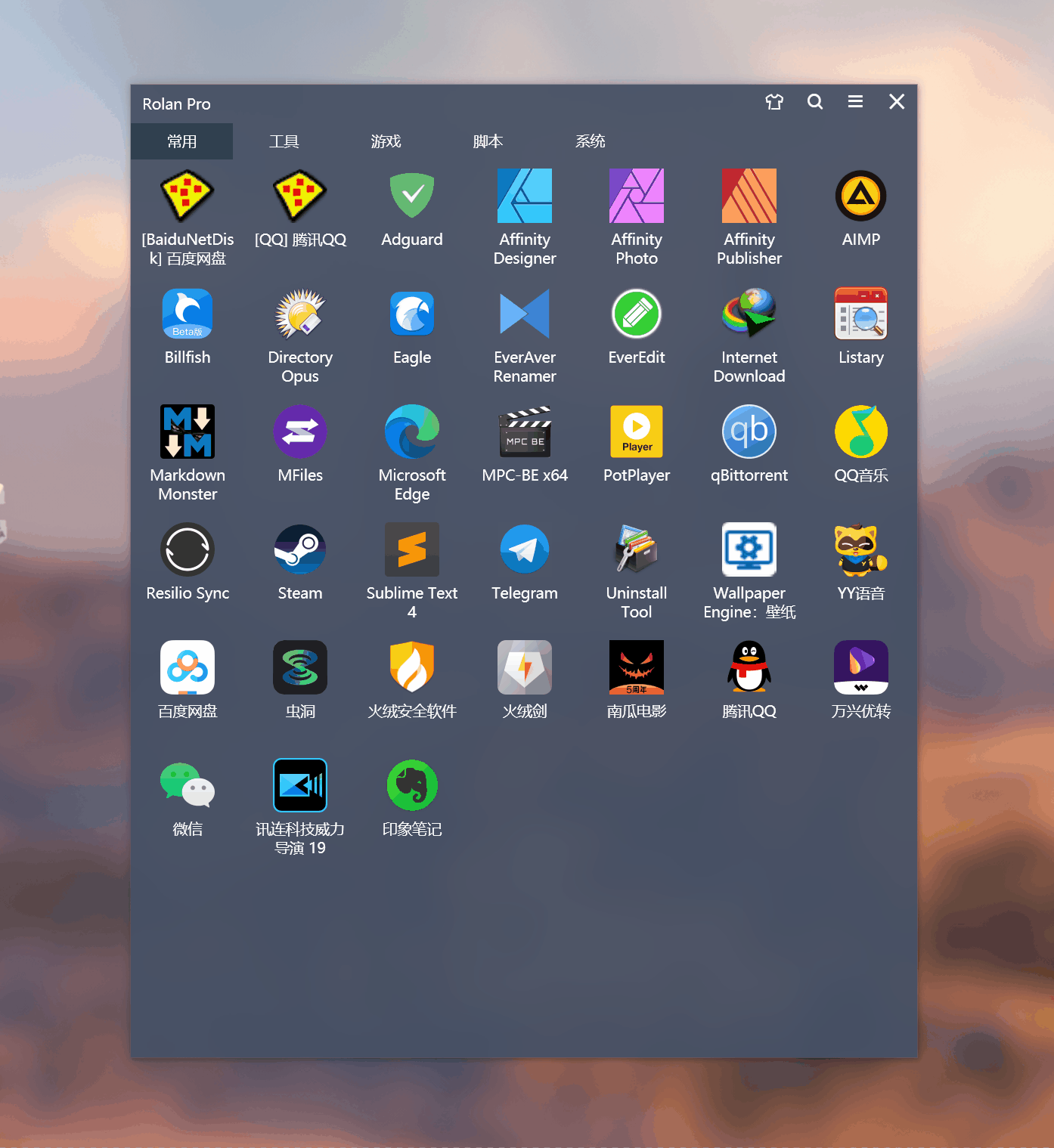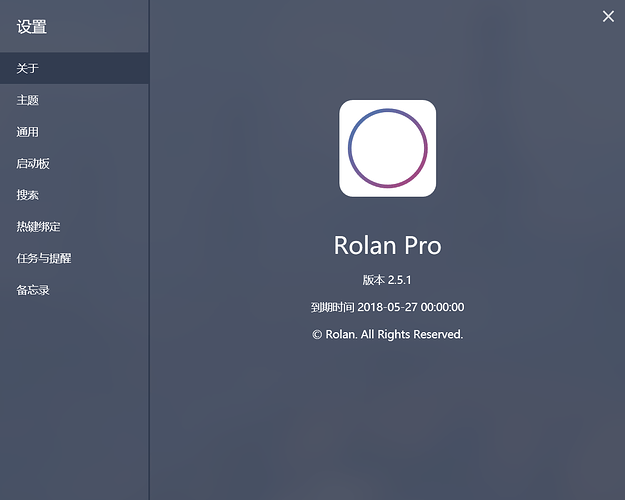大家看看全不全,如果不全我继续补充,排名按字母顺序。(其实本来想每个都做个简介的,后来发现工作量太大了,现在既然大家都能编辑,就请帮忙完善一下)
2022-8-28 update:@Chaoses_Ib 添加 Rubick
2022-08-17 update:@Chaoses_Ib 为输入搜索类补充了开源/闭源和是否基于 Electron 的信息
2021-05-28 update:添加 @a89lxr 提到的“火柴”; @bamanzi 同学提到了应该加一个“菜单类”,个人非常赞同,把 Dishes 和 PStart 挪到此分类下。
2021-05-24 update:@imlaoyao 的PD更名为“aGo”,并更新地址。加入 @magicdmer 的“EasyGo”。
2021-05-23 update:@suntrise 补充了一个 Dock 栏类,并且根据其建议把 ALMrun 归入“输入搜索类”;加入“光速启动”。加入坛友的作品“SoSo快速启动”;加入“Power Keys”;根据 @reddaw 提供的信息加入了 ALMrun 的修复版地址;补充了几个网址。TypeAndRun 因年久失修,不推荐了。
图标类
- CLaunch https://www.appinn.com/claunch/
- HandyRun https://github.com/timepp/handyrun2(大神续更了!)
- Lily https://www.52pojie.cn/forum.php?mod=viewthread&tid=1023114
- Lucy https://www.52pojie.cn/thread-1399738-1-1.html
- MaxLauncher https://maxlauncher.sourceforge.io/
- Maye(原名Maya) https://www.appinn.com/maya-quick-start-for-windows/
- nrLaunch https://www.appinn.com/nrlaunch/
- nTrun http://www.ntrun.com/
- Quicker https://getquicker.net/
- Rolan https://getrolan.com/
- SoSo快速启动 https://meta.appinn.net/t/topic/9745
- stablauncher
- StartEx
- Tray Launcher
- 开始菜单
- Turbo Launch https://www.savardsoftware.com/turbolaunch/
- 光速启动 https://www.52pojie.cn/thread-1237758-1-1.html
- 急速启动(HurryRun)
- 音速启动(VStart)
- RunAsTool https://www.sordum.org/8727/runastool-v1-5/
- PowerRun https://www.sordum.org/9416/powerrun-v1-6-run-with-highest-privileges/
- LaunchBar Commander https://www.donationcoder.com/software/mouser/popular-apps/launchbar-commander
- Kwik Launch http://www.markuswelz.de/freeware/index.html(点击页面左下角 Kwik Launch 图标即可见到说明与下载链接)
- Run-Command https://www.softwareok.com/?seite=Microsoft/Run-Command
- Instant File Opener https://www.magnonic.com/ifo.shtml
- Kana Launcher https://kanasolution.com/products/kana-launcher/
- WinTray https://www.quantrix.net/products/wintray.htm
- LaunchBar Commander https://www.donationcoder.com/software/mouser/popular-apps/launchbar-commander
- 4t Tray Minimizer https://www.4t-niagara.com/tray.html
- FolderContextMenuEx http://www.dr-hoiby.com/FolderContextMenuEx/index.php
- Porta’Menu https://www.webxpace.com/software/freeware.shtml#PortaMenu
- Program Starter https://www.ab-tools.com/en/software/programstarter/
- FavoritenFreund http://www.softwareok.com/?seite=Freeware/FavoritenFreund
菜单类
- True Launch Bar https://www.truelaunchbar.com/
- ASuite http://www.salvadorsoftware.com/asuite
- Dishes https://www.appinn.com/dishes-launcher/
- PopMenu http://freeware.persoft.ch/program_en.htm
- Portable Start Menu https://www.aignes.com/psmenu.htm
- Quick Cliq http://apathysoftworks.com/software/quickcliq
- PStart http://www.pegtop.net/start/
- SyMenu https://www.ugmfree.it/
- FlashTray Pro https://www.blacksunsoftware.com/flashtray.html
- Easy Context Menu https://www.sordum.org/7615/easy-context-menu-v1-6/
- Windows Context Menu Tools https://github.com/VincentBounce/WindowsContextMenuTools
- Ultimate Windows Context Menu Customizer https://www.door2windows.com/ultimate-windows-context-menu-customizer-customize-context-menu-in-windows-xp-vista-7/
- Advanced Launcher https://www.alentum.com/alaunch/index.htm
- Active Tray https://www.activetray.com/
- LumoTray https://lumotray.com/
- 软件快捷访问工具 https://github.com/guoming0000/BatchRunTrayTool
- PS Hot Launch https://www.pssoftlab.com/pshl_info.phtml
- Quick Access Popup https://www.quickaccesspopup.com/
- Launcher https://www.microsystools.com/products/launcher/
- Spencer https://www.the-sz.com/products/spencer/
- menuApp http://www.desktopapps.co.uk/menuApp
- TrayMenu https://nookkin.com/software/traymenu.ndoc
- Context Magic https://www.contextmagic.com/menu-extension/
快捷键类
- ALTRun https://www.appinn.com/altrun/
- AutoHotKey https://www.appinn.com/tag/ahk/
- FlyHotKey
- HoeKey https://www.appinn.com/hoekey-one/
- HotKeyP https://www.appinn.com/hotkeyp/
- MiniRun https://www.deskangel.com/
输入搜索类
- ALMrun http://almrun.chenall.net/
开源,2016 年停止维护 - Cerebro,开源,基于 Electron 和 React GitHub - cerebroapp/cerebro: 🔵 Cerebro is an open-source launcher to improve your productivity and efficiency
- EasyGo https://meta.appinn.net/t/topic/11045
- Everything https://www.voidtools.com/zh-cn/
闭源,但计划开源- IbEverythingExt:Everything 拼音搜索、快速选择扩展
- Execuator https://www.appinn.com/executor/
- Find and Run Robot(FARR) https://www.donationcoder.com/software/mouser/popular-apps/farr
- Fluent Search https://www.fluentsearch.net
闭源 - Keypirinha https://keypirinha.com/
闭源 - Launchy http://www.launchy.net/
开源 - Listary https://www.appinn.com/listary/
闭源 - PowerToys Run https://docs.microsoft.com/zh-cn/windows/powertoys/run
开源 - Rubick
开源,基于 Electron - TypeAndRun https://github.com/codeleventh/typeandrun
- uTools https://u.tools/
闭源,基于 Electron - WoX http://www.wox.one/
开源,2020 年停止维护- Flow Launcher https://github.com/Flow-Launcher/Flow.Launcher
开源
- Flow Launcher https://github.com/Flow-Launcher/Flow.Launcher
- Win+S 快捷键
- Win+R 快捷键
- ueli https://ueli.app/
开源,基于 Electron - 火柴(原名火萤酱) https://www.huochaipro.com/
闭源
基于AHK
- RunZ https://www.iplaysoft.com/runz.html ;GitHub - goreliu/runz: RunZ,专业的快速启动工具
- aGo https://meta.appinn.net/t/topic/23070
- RunAny https://www.iplaysoft.com/runany.html ;GitHub - hui-Zz/RunAny: 【RunAny】一劳永逸的快速启动软件,拥有三键启动、一键直达、规则启动、批量搜索、全局热键、短语输出、热键映射、脚本插件等功能
- Power Keys https://powerkeys.github.io/
- AHK 版 AltRun https://github.com/zhugecaomao/ALTRun
Dock栏类(主要是仿MacOS Dock+LaunchPad):
- BitDock http://www.bitdock.cn/
- MyDockFinder https://www.mydockfinder.com/
- ObjectDock https://www.stardock.com/products/objectdock
- RocketDock RocketDock v1.3.5中文绿色版 - 美化工具 - 致美化
- Rainmeter(Dock)
- 软媒Dock 软媒Dock精简版 - 美化工具 - 致美化
- WinLaunch http://winlaunch.org/index.php
WinLaunch - 桌面瞬间iPad化!精美实用的仿Mac系统Launchpad图标快速启动效果工具 - 异次元软件下载 - XLuanchPad 酷鱼快速启动 (XLaunchpad) - 免费在 Windows 下享受Mac苹果电脑轻便快捷的桌面体验! - 异次元软件下载